مزيل الصوت Audacity: كيفية إزالة الغناء في اوداسيتي
تعتبر الغناء من الأجزاء المهمة في ملف الصوت. وقد يشعر الناس بالحاجة إلى التخلص من هذه الأصوات لأسباب مختلفة. يمكن أن تكون Audacity، أحد أكثر الأدوات شيوعًا وأسهلها في السوق، المرشح المناسب لإزالة الغناء. ولكن هل مهمة إزالة الغناء Audacity صعبة للغاية؟ تحتوي هذه المقالة على طرق مختلفة للمساعدة في إزالة الغناء من الأغاني باستخدام Audacity. بالإضافة إلى ذلك، سنلقي نظرة سريعة على البديل المثالي لمزيل الصوت Audacity. استمر في القراءة لمعرفة المزيد.
الجزء 1. إزالة الغناء في Audacity باستخدام خفض الصوت والعزلة
يتحدث هذا القسم عن كيفية إزالة Audacity الغنائية باستخدام ميزة Reduction and Isolation. اقرأ أدناه لفهم أفضل.
1. متى يتم استخدام خفض الصوت والعزل؟
غناء في المنتصف: يتم مزج معظم الأغاني بهذه الطريقة، مع وجود الصوت في المنتصف، أو قليلاً إلى اليسار أو اليمين، مع وجود آلات حولها، مما يؤدي إلى إنشاء تأثير الاستريو.، فإن خفض الصوت والعزل يمكن أن يكونا فعالين من خلال التخلص مما هو شائع في كلا المسارين.
2. مزايا وعيوب خفض الصوت وعزله
المزايا:
- يمكن استخدام هذه الطريقة لمعظم الأغاني
- يمكنك تغيير التردد ودرجة الصوت للموسيقى التصويرية الخاصة بك
العيوب:
- غالبًا ما تكون إزالة الأصوات غير مكتملة تاركة وراءها القطع الأثرية
- قد تفقد أيضًا عناصر أخرى من الصوت بصرف النظر عن الغناء
3. كيفية إزالة الغناء Audacity عن طريق خفض الصوت وعزله؟
Audacity هو برنامج رائع للمبتدئين والمحترفين على حدٍ سواء، بفضل واجهته البديهية. اتبع الخطوات أدناه لمعرفة كيفية إزالة الغناء باستخدام Audacity باستخدام هذه الميزة.
1. افتح Audacity على جهازك وانتقل إلى File >> Import لتحميل الموسيقى التصويرية التي ترغب في إزالة الأصوات منها.
2. بعد ذلك، اختر المسار وانتقل إلى علامة التبويب التأثيرات الموضحة في الأعلى. من هنا، انقر فوق خيار خفض الصوت وعزله.

3. ستظهر نافذة منبثقة صغيرة على شاشتك. انقر فوق القائمة المنسدلة وحدد خيار Remove Vocals للمتابعة إلى Audacity كيفية إزالة عملية الغناء.

4. دع Audacity يمسح الصوت من ملف الصوت. بعد ذلك، انقر فوق "تشغيل" للاستماع إلى الصوت بدون غناء.

الجزء 2. إزالة الغناء مع Audacity باستخدام عكس ستيريو سبليت Invert Split Stereo
يتحدث هذا القسم عن إزالة Audacity باستخدام ميزة Invert Split Stereo. اقرأ أدناه لفهم أفضل.
1. متى يتم استخدام عكس ستيريو سبليت؟
غناء في قناة واحدة: عادةً ما تستخدم الأغاني من الستينيات هذا النهج، عندما كان لا يزال يتم استكشاف الصوت المجسم في الاستوديو.
قد تكون هناك أوقات تحتاج فيها إلى إزالة غناء من مسار استريو معقد وغير معتاد. في مثل هذه الحالة، يتم خلط الأغاني في قناة واحدة ويتم خلط كل عنصر آخر في قناة أخرى. لعزل الأصوات بدلاً من إزالتها، احذف القناة الأخرى.
2. مزايا وعيوب عكس ستيريو سبليت
المزايا:
- من السهل إجراء عملية إزالة الصوت في Audacity مقارنةً بالعملية المذكورة أعلاه
- لا يحذف العناصر الأخرى ويتخلص فقط من الغناء
العيوب:
- هذه الطريقة مناسبة فقط للمسارات التي تم إنشاؤها مسبقًا. لا يمكن تشغيل مسارات العصر الحديث باستخدام هذه الطريقة
3. كيفية إزالة الغناء على Audacity عن طريق عكس ستيريو سبليت؟
اتبع الخطوات أدناه لمعرفة كيفية إزالة الغناء في Audacity باستخدام هذه الميزة.
1.افتح Audacity على جهازك وانتقل إلى File >> Import لتحميل الموسيقى التصويرية التي ترغب في إزالة الأصوات منها.

2.الآن، انقر فوق خيار Split Stereo Track عن طريق الانتقال إلى القائمة المنسدلة للمسار.

3.بمجرد فصل المسار إلى قناتين، اقلب القناة السفلية عن طريق النقر على خيار العكس الموجود في قائمة التأثيرات.

4.اضغط على القائمة المنسدلة للمسار العلوي واختر خيار Mono.

5.نفذ نفس الخطوات للمسار السفلي. هذه هي الطريقة التي تزيل بها الأصوات باستخدام Audacity. كل ما عليك فعله هو حفظ الملف الصوتي.
الجزء 3. Audacity في إزالة الغناء لا تعمل، كيفية الإصلاح؟
الآن بعد أن عرفت كيفية إزالة الغناء على Audacity، إليك بعض الحلول التي يمكن أن تكون مفيدة إذا لم تنجح إزالة صوت Audacity من أجلك.
1. تحقق من إعدادات الصدى
للتواجد مع، يحتاج المستخدمون إلى التحقق من إعداد الصدى على صوتهم إذا لم يتمكنوا من إزالة الصوت في Audacity. يمكن القيام بذلك عن طريق الذهاب إلى Effects >> خيار Reverb. قم بتعديل المعلمات هنا ومعرفة ما إذا تم حل المشكلة أم لا.
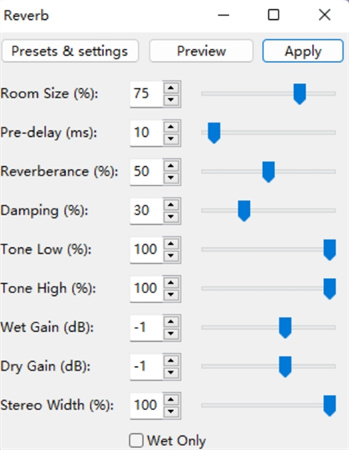
2. فحص وضبط الترددات
يمكن أن يكون موقع الصوت في المسار مسؤولاً أيضًا عن المشكلة التي تواجهها. عادةً ما يتم وضع الغناء في وسط أي مسار وبالتالي يحتاج المستخدمون إلى توخي الحذر أثناء حذفهم. في مثل هذه الأوقات، من الأفضل استخدام أدوات أفضل لإزالة الصوت مثل HitPaw Univd (HitPaw Video Converter) للتخلص من هذه الأصوات.
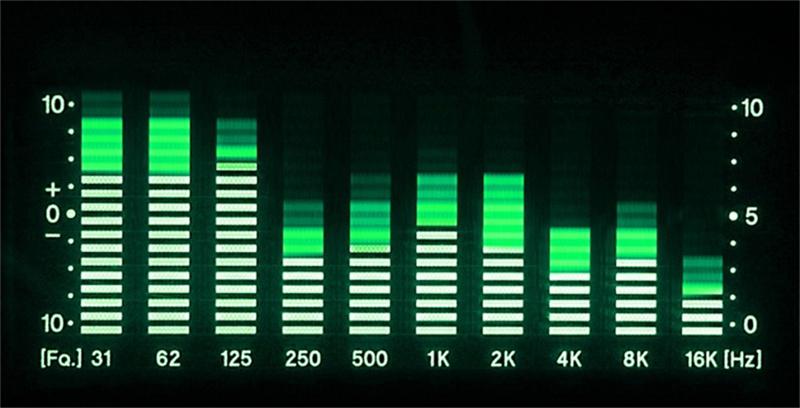
3. أعد تثبيت أحدث إصدار من Audacity
أحد أفضل الحلول وأسهلها لأي مشكلة هو إلغاء تثبيت التطبيق أو البرنامج وتثبيت أحدث إصدار مرة أخرى. يمكن تطبيق هذا على Audacity أيضًا. يعمل في كل مرة !!!
4. معلمات التأثير
هناك حل محتمل آخر يمكن أن يساعدك في حل المشكلة وهو ضبط معلمات التأثير للقطع المنخفض للغناء والقوة والقطع العالي للغناء. يمكن تنظيم هذه الإعدادات الثلاثة حسب التفضيل للحصول على نتائج أفضل أثناء إزالة الصوت.
انتقل إلى "المؤثرات"> "خاص"> "إعادة التثقيف الصوتي والعزل ..." لضبط القوة والقطع المنخفض والعالي للغناء.
الجزء 4. أفضل بديل لـAudacity لإزالة الصوت بسهولة وبسرعة باستخدام الذكاء الاصطناعي
على الرغم من أن Audacity طريقة رائعة لإزالة الغناء، فقد يكون القيام بذلك في بعض الأحيان أمرًا شاقًا. ومن ثم، فإن الحاجة إلى أداة بديلة واضحة وهذا هو المكان الذي نأتي فيه لإنقاذك. HitPaw Univd (HitPaw Video Converter) هي إحدى هذه الأدوات الرائعة التي يمكن أن تساعدك على التخلص من الغناء ببضع نقرات وبسهولة بالغة. فيما يلي بعض ميزات هذه الأداة التي قد تبدو مفيدة.
- أفضل بديل لـ Audacity مع دعم AI المحسن
- تحليل وحذف الغناء بطريقة دقيقة
- حذف الغناء من كل من مقاطع الفيديو والصوت
- سرعة معالجة لا تشوبها شائبة وسريعة
- الحفاظ على التراكبات وجودة ملف الوسائط
لا تحتاج إلى أي معرفة فنية لتشغيل هذه الأداة. اتبع الخطوات أدناه لمعرفة كيفية استخدام هذه الأداة.
الخطوة 1: قم بتنزيل وتثبيت وتشغيل HitPaw على جهازك. انتقل إلى Toolbox >> Vocal Remover.

الخطوة 2: الآن، أضف الصوت أو الفيديو الخاص بك عن طريق سحب الملفات إلى Vocal Remover.

الخطوة 3: بعد ذلك، سيبدأ الذكاء الاصطناعي في تحليل الملف تلقائيًا.

الخطوة 4: بمجرد إجراء الأداة للتحليل، يوجد مساران صوتيان - مسار صوتي ومسار آلي. يمكنك تصديرهما مرة واحدة أو كليهما.

الخلاصة
مع ما يقال، من السهل إزالة الغناء في Audacity. أظهر المقال طرقًا مختلفة لاستخدام Audacity لإزالة الغناء. يمكنك استخدام ميزة خفض الصوت والعزل أو طريقة عكس ستريو للتخلص من الغناء. هذه الأساليب لها مجموعة من الإيجابيات والسلبيات. وبالتالي، من الأفضل استخدامها HitPaw Univd (HitPaw Video Converter). تساعدك الأداة على التخلص من الغناء بنقرة واحدة وبسهولة بالغة.


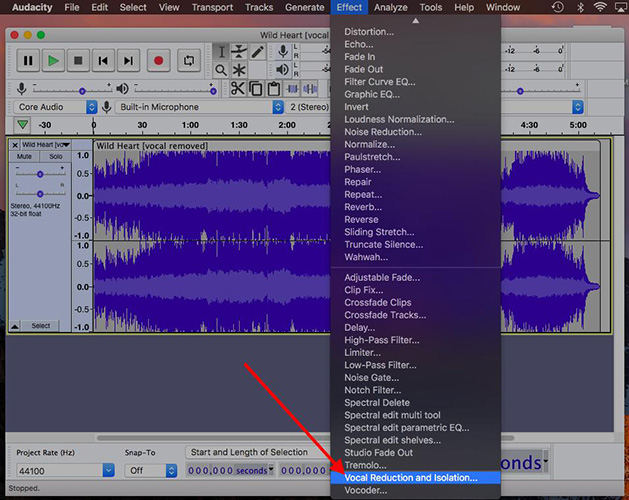
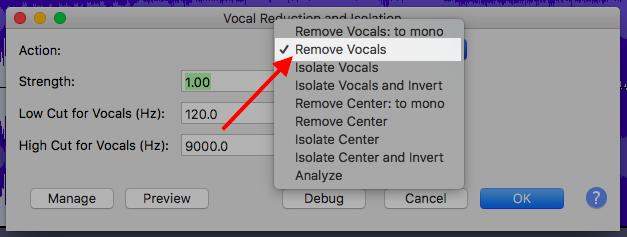
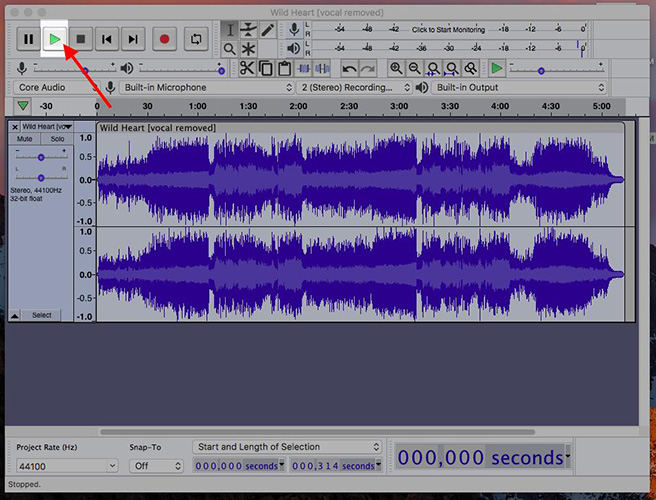
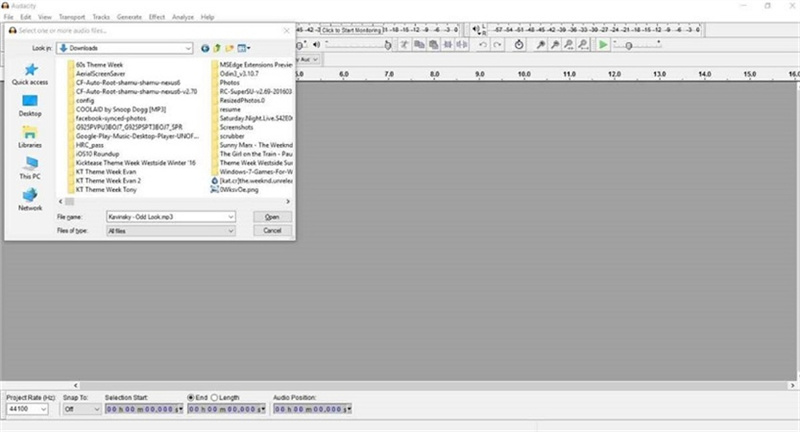

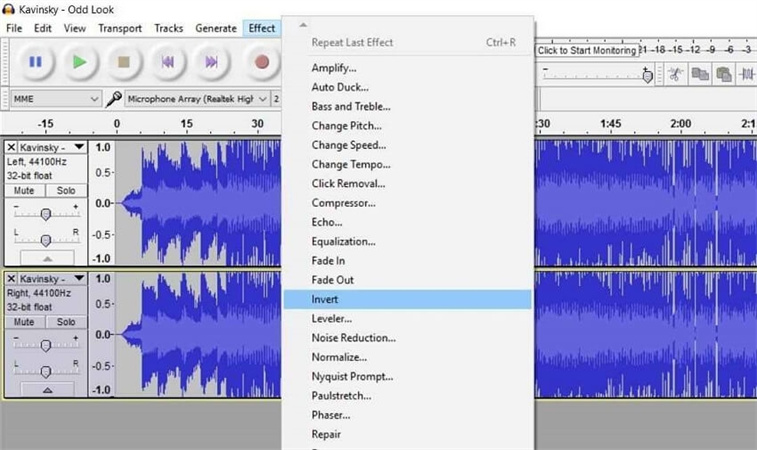
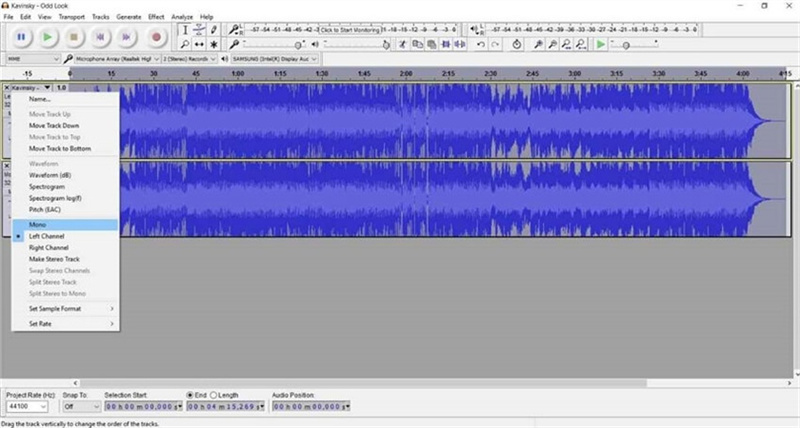




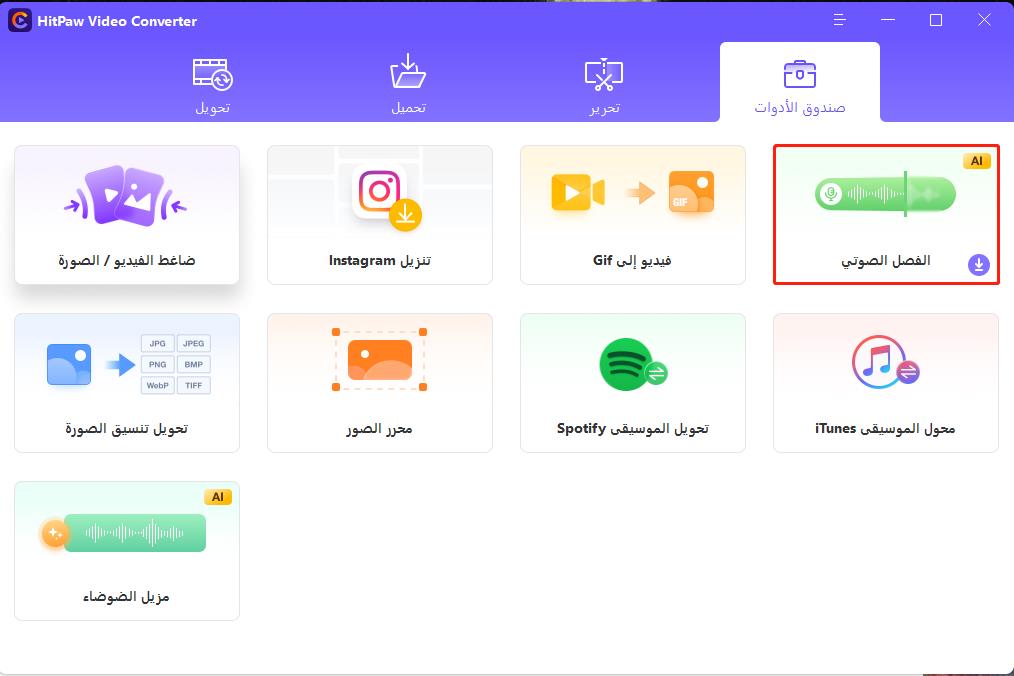
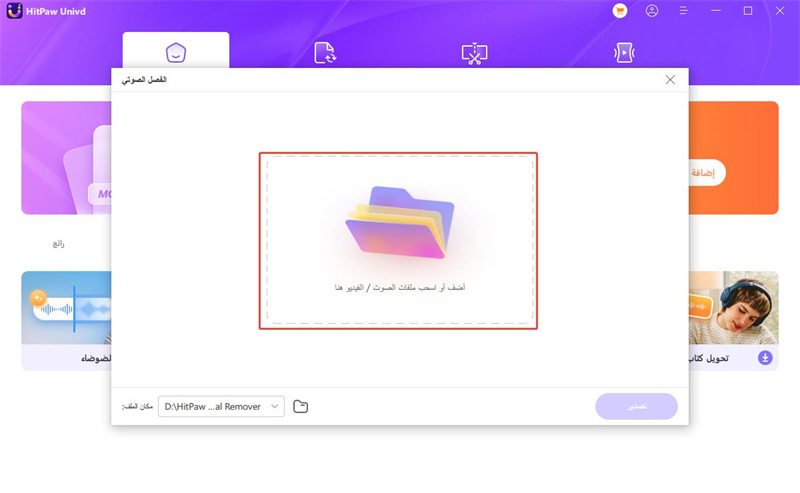
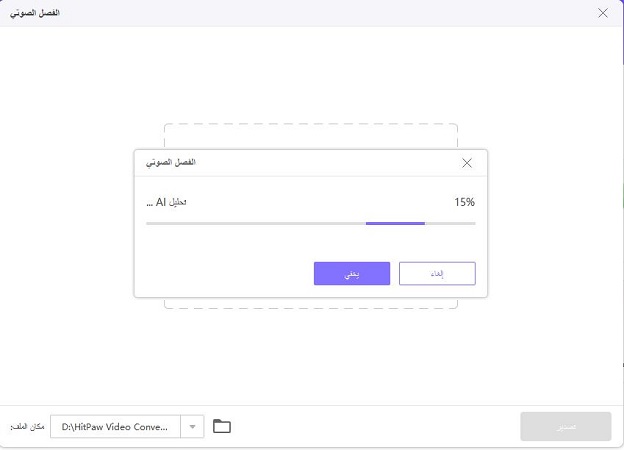
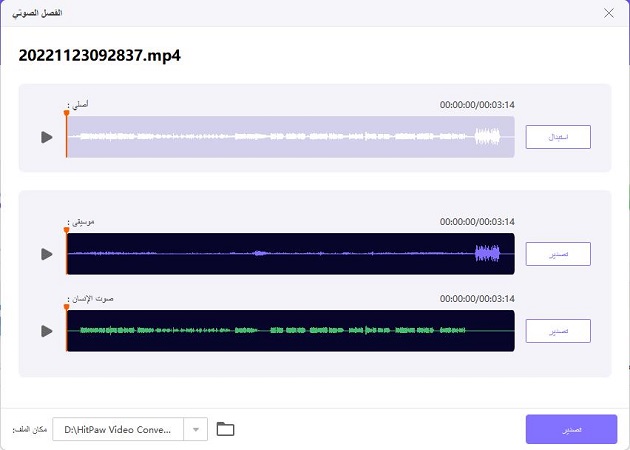

 HitPaw VoicePea
HitPaw VoicePea  HitPaw Screen Recorder
HitPaw Screen Recorder

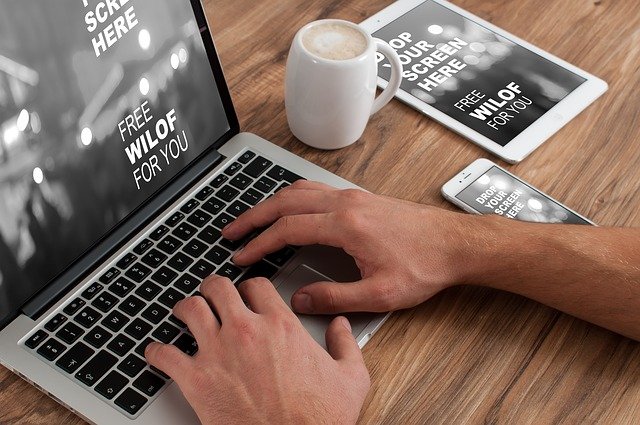

شارك هذه المقالة:
حدد تقييم المنتج:
محمد أمين
محرر HitPaw
أعمل بالقطعة منذ أكثر من خمس سنوات. دائمًا ما يثير إعجابي عندما أجد أشياء جديدة وأحدث المعارف. أعتقد أن الحياة لا حدود لها لكني لا أعرف حدودًا.
عرض كل المقالاتاترك تعليقا
إنشاء التعليقات الخاص بك لمقالات HitPaw